|
Universal Document Converter permette agli utenti di convertire in modo semplice i file QuarkXPress in formato PDF con pieno controllo su un’ampia gamma di opzioni. Il software offre la possibilità di settare i diversi parametri per il file convertito. Quando si converte un file di QuarkXPress in PDF con Universal Document Converter, l’utente controlla la profondità del colore, i parametri della pagina, l’algoritmo di compressione e la protezione tramite password. Universal Document Converter riesce anche a creare file che rispettano lo standard PDF/A.
Utilizzare questo manuale per la conversione dei documenti QuarkXpress.
-
Scaricare e installare il software Universal Document Converter nel vostro computer.
-
Aprire il documento in QuarkXpress e premere File->Stampa... nel menu principale dell'applicazione.
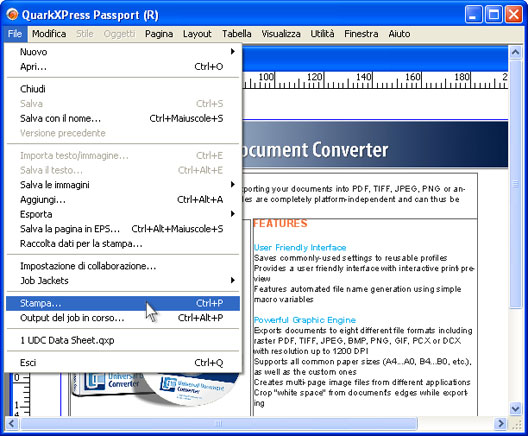
-
Selezionare Universal Document Converter dalla lista di stampanti e premere il pulsante Proprietà.
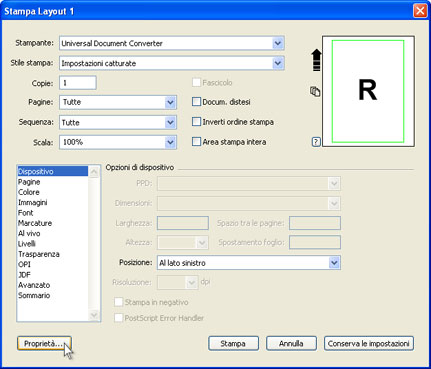
-
Nel pannello delle impostazioni, fare clic su Carica proprietà.

-
Usare la finestra Apri per selezionare "Text document to PDF.xml" e fare clic su Apri.
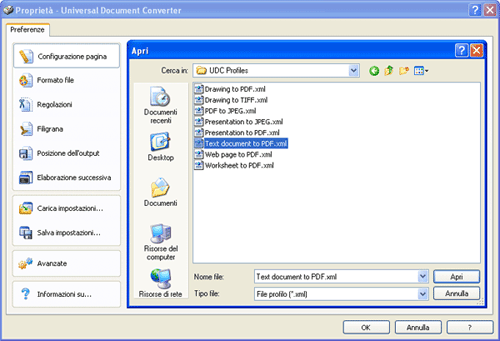
-
Premere OK nella finestra di dialogo QuarkXpress Print per avviare la conversione. Nella configurazione predefinita, quando il file PDF è pronto viene salvato nella cartella Documenti\UDC Output Files.

-
Il documento convertito verrà quindi aperto in Adobe Acrobat, oppure in un altro visualizzatore associato ai file PDF nel vostro computer.
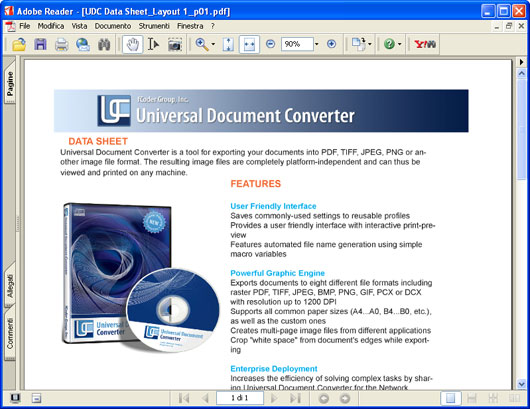
|
 |

|


